راهنمای گام به گام نحوه ایجاد CDN با DNS
مقدمه
شبکه تحویل محتوا (CDN) یک فناوری مهم در دنیای وب است که به بهبود سرعت بارگذاری وبسایتها و کاهش زمان تأخیر کمک میکند. CDN با توزیع محتوا در سرورهای مختلف در سرتاسر جهان، امکان دسترسی سریعتر به دادهها را برای کاربران فراهم میآورد. در این مقاله، ما به بررسی نحوه ایجاد یک CDN با استفاده از DNS خواهیم پرداخت و مراحل گامبهگام آن را به طور دقیق شرح خواهیم داد.
1. CDN چیست؟
قبل از اینکه به مراحل ایجاد CDN بپردازیم، بیایید نگاهی به مفهوم CDN و نحوه عملکرد آن داشته باشیم.
شبکه تحویل محتوا (CDN) مجموعهای از سرورها است که در نقاط مختلف جغرافیایی قرار دارند و به ذخیره و ارائه محتوای وبسایتها کمک میکنند. با استفاده از CDN، محتوای وبسایت به نزدیکترین سرور به کاربر ارسال میشود و این امر باعث کاهش زمان بارگذاری و بهبود تجربه کاربری میگردد.
2. مزایای استفاده از CDN
قبل از ورود به مراحل ایجاد CDN، مزایای آن را بررسی میکنیم:
- کاهش زمان بارگذاری: با توزیع محتوا در سرورهای مختلف، زمان بارگذاری برای کاربران کاهش مییابد.
- افزایش قابلیت دسترسی: در صورت بروز مشکل در یک سرور، درخواستها به سرورهای دیگر هدایت میشوند.
- کاهش بار روی سرور اصلی: با توزیع بار ترافیک، فشار کمتری به سرور اصلی وارد میشود.
- بهبود SEO: سرعت بارگذاری سریعتر میتواند به بهبود رتبه وبسایت در نتایج جستجو کمک کند.
3. مراحل ایجاد CDN با DNS
در ادامه، مراحل گامبهگام برای ایجاد CDN با استفاده از DNS را بررسی خواهیم کرد.
3.1 انتخاب یک ارائهدهنده CDN
قبل از هر چیز، شما نیاز به انتخاب یک ارائهدهنده CDN دارید. برخی از ارائهدهندگان معروف CDN شامل Cloudflare، Amazon CloudFront، و Akamai هستند. شما باید بر اساس نیازهای خود و بودجهای که دارید، یکی از این خدمات را انتخاب کنید.
3.2 ایجاد حساب کاربری
پس از انتخاب ارائهدهنده CDN، به وبسایت آن بروید و یک حساب کاربری ایجاد کنید. این فرآیند معمولاً شامل وارد کردن اطلاعات شخصی و انتخاب یک طرح اشتراک است.
3.3 پیکربندی CDN
پس از ایجاد حساب کاربری، به بخش پیکربندی CDN بروید. این مرحله شامل موارد زیر است:
- اضافه کردن وبسایت: آدرس وبسایت خود را به پنل مدیریتی CDN اضافه کنید.
- انتخاب نوع محتوا: مشخص کنید که کدام نوع محتوا باید به CDN ارسال شود (مانند تصاویر، ویدیوها، CSS و JavaScript).
3.4 تنظیم DNS
یکی از مهمترین مراحل در ایجاد CDN، تنظیم DNS است. برای انجام این کار، مراحل زیر را دنبال کنید:
- دریافت اطلاعات DNS: بعد از پیکربندی CDN، ارائهدهنده CDN اطلاعات DNS (مانند NS و CNAME) را به شما ارائه میدهد.
- ورود به پنل مدیریتی دامنه: به پنل مدیریتی ثبتنام دامنه خود بروید (مانند GoDaddy یا Namecheap) و به بخش DNS بروید.
- اضافه کردن رکوردهای DNS:
- RCD CNAME: رکورد CNAME را به وبسایت خود اضافه کنید که به آدرس CDN اشاره کند. مثلاً اگر آدرس CDN شما
cdn.yourdomain.comاست، رکورد CNAME را بهyourcdnprovider.comتنظیم کنید. - RCD A: در صورت نیاز، میتوانید رکورد A نیز اضافه کنید که به آدرس IP سرور CDN اشاره کند.
- RCD CNAME: رکورد CNAME را به وبسایت خود اضافه کنید که به آدرس CDN اشاره کند. مثلاً اگر آدرس CDN شما
- ذخیره تغییرات: پس از انجام تغییرات، آنها را ذخیره کنید.
3.5 انتظار برای انتشار DNS
پس از ذخیره تغییرات DNS، ممکن است تا 24 ساعت طول بکشد تا تغییرات بهطور کامل در سرتاسر اینترنت منتشر شوند. در این مدت، وبسایت شما ممکن است بهطور موقت در دسترس نباشد.
4. تست و بهینهسازی CDN
پس از اینکه تنظیمات DNS بهطور کامل انجام شد و وبسایت شما دوباره آنلاین شد، میتوانید به تست CDN بپردازید. برای این کار، مراحل زیر را دنبال کنید:
4.1 استفاده از ابزارهای تست سرعت
از ابزارهای تست سرعت وبسایت مانند GTmetrix یا Pingdom برای بررسی سرعت بارگذاری وبسایت خود استفاده کنید. این ابزارها به شما کمک میکنند تا تأثیر CDN بر سرعت بارگذاری را مشاهده کنید.
4.2 تجزیه و تحلیل نتایج
با تجزیه و تحلیل نتایج تست سرعت، میتوانید نقاط قوت و ضعف CDN خود را شناسایی کنید. اگر سرعت بارگذاری بهطور قابل توجهی افزایش یافته باشد، نشاندهنده عملکرد مناسب CDN است.
4.3 بهینهسازی محتوا
برای بهبود بیشتر عملکرد CDN، میتوانید محتوای وبسایت خود را بهینهسازی کنید. این شامل فشردهسازی تصاویر، بهینهسازی CSS و JavaScript و حذف منابع غیرضروری است.

5. نتیجهگیری
ایجاد یک CDN با DNS میتواند بهطور قابل توجهی سرعت و کارایی وبسایت شما را بهبود بخشد. با پیروی از مراحل گامبهگام ذکرشده در این مقاله، شما میتوانید CDN خود را بهراحتی راهاندازی کنید و از مزایای آن بهرهمند شوید. به یاد داشته باشید که پس از راهاندازی CDN، همیشه به بررسی و بهینهسازی عملکرد آن ادامه دهید تا بهترین نتیجه ممکن را دریافت کنید.
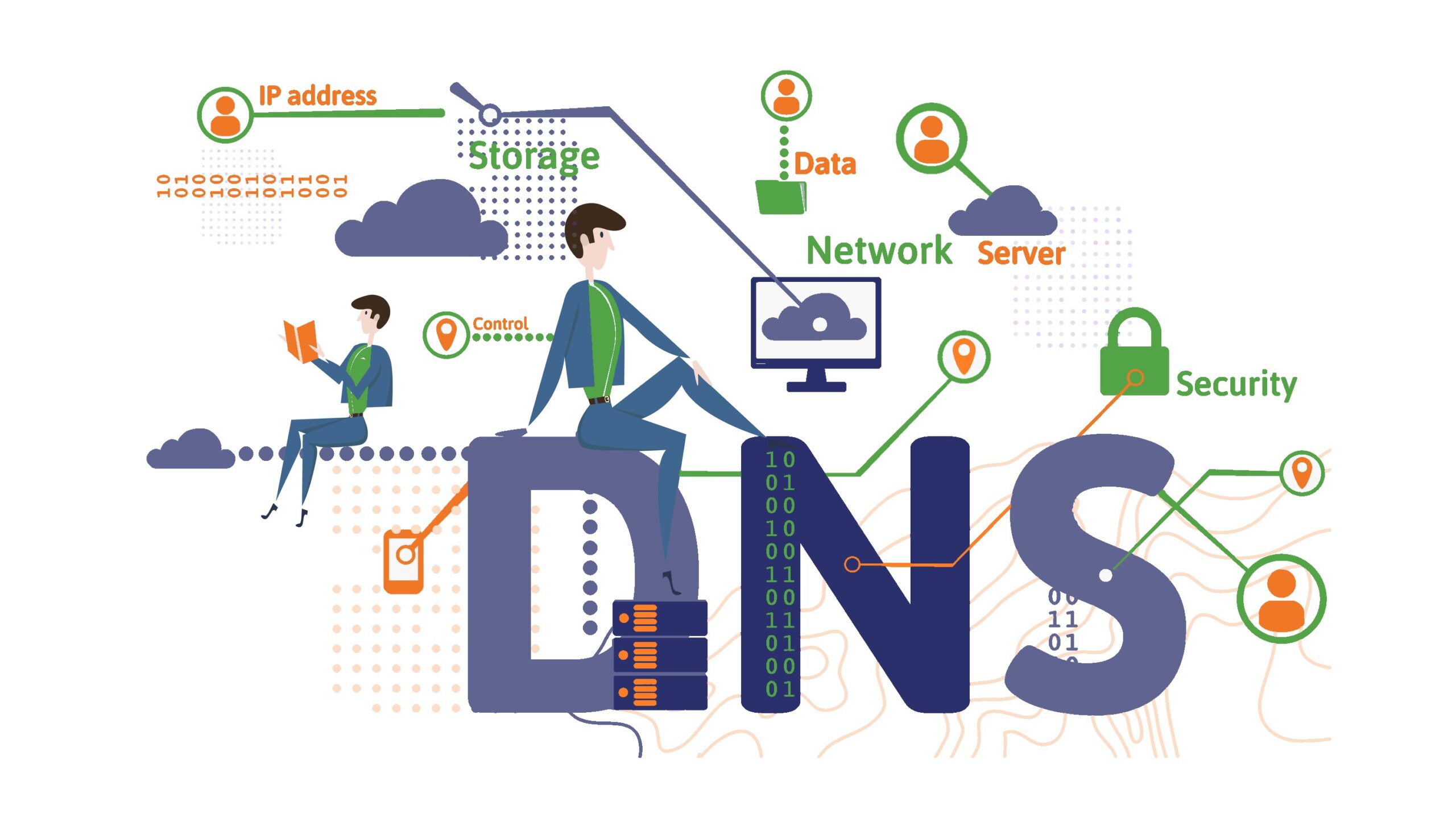


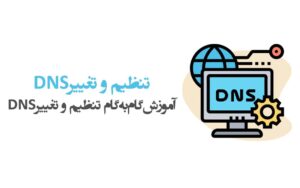

دیدگاه